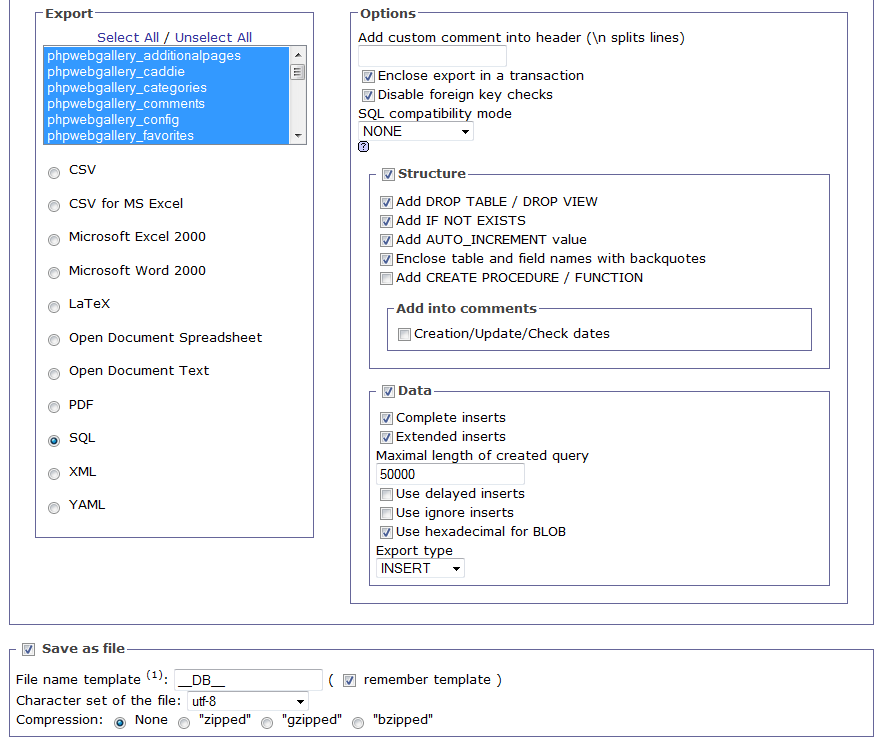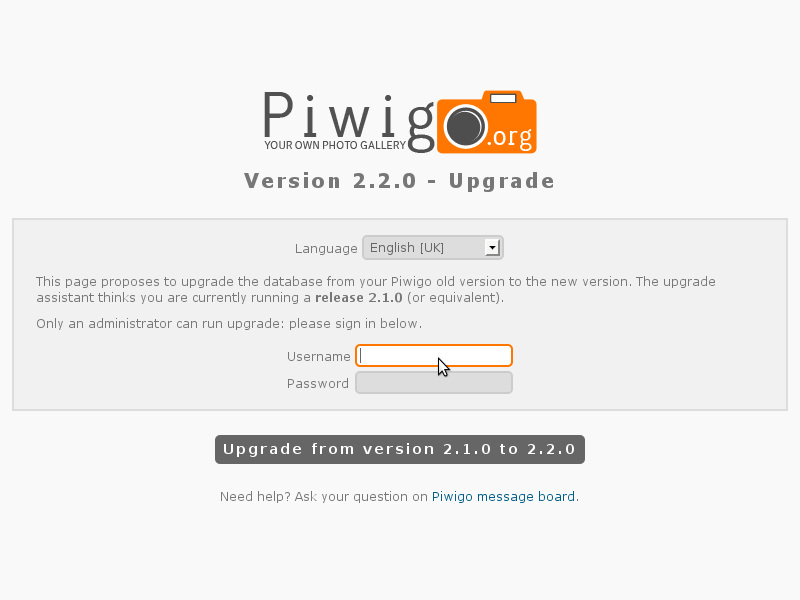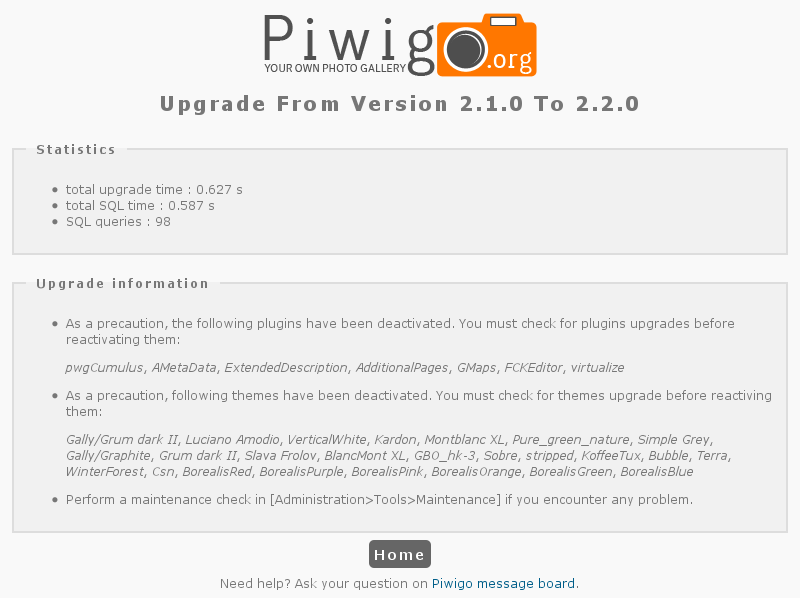Manuel opgradering
Denne procedure er kompatibel med alle versioner fra og med 1.4. Har du en ældre version, så bed om hjælp i forummet.
Først og fremmest, sørg for at kontrollere Piwigos aktulle Forudsætninger. Vær især opmærksom på hvorvidt din PHP- og MySQL-version er tilstrækkelig ny. Er det IKKE tilfældet, skal du ikke gå videre, da opgraderingsprocessen vil mislykkes.

Trin 1 - Pakkeforberedelse
- På din computer udpakkes mappen “piwigo”.
- Fjern standardmappen “piwigo/local”.

Trin 2 - Databaseforberedelse (anbefalet)
Lav en sikkerhedskopi af dine nuværende tabeller (3-5 minutter).
Hvis du anvender en version af PhpWebGallery 1.7-familien eller senere, kan du bruge plugin'en DB Backup. Brugere af tidligere udgaver skal lave deres sikkerhedskopi af tabellerne på en anden måde, for eksempel med phpMyAdmin [fig A].
[A] Anbefalede PhpMyAdmin-indstillinger.
Under alle omstændigheder, sørg for at kontrollere at sikkerhedskopien indeholder det forventede og er kørt helt igennem uden fejl (resultatet beskæres nogle gange på grund af serverbegrænsninger).
[Vores råd: fravælg “Extended inserts” eller reducer “Maximal length of created queries”.]

Trin 3 - Filserverforberedelse
Hvis du kører Piwigo 2.1 eller nyere, så spring dette trin over.
Tag enten en sikkerhedskopi af de filer, du har ændret, eller tag en sikkerhedskopi af alle filer (5 minutter).
- Udpak scriptet prep21up.php og overfør det til roden af din Piwigo-installation
- Åbn prep21up.php fra din webbrowser http://example.com/photos/prep21up.php og du vil dernæst modtage et “upgrade21.zip”-arkiv
- På din computer udpakkes mappen “local” fra upgrade21.zip til mappen “piwigo” (udpakket i trin 1).

Trin 4 - Galleriforberedelse
Lås dit galleri (1 minut) [fig B].
[B] Lås galleri.
I Piwigo 2.3 og senere version: Opsætning > Generelt > Lås galleri. i Piwigo 2.4+: Værktøjer > Vedligeholdelse.
Nu skulle brugere uden administratorrettigheder i enhver udgave af galleriet, se en besked ala: ”Galleriet er låst på grund af vedligeholdelse. Prøv igen senere.”.

Trin 5 - Oprydning
Fjern alle filer fra din nuværende Piwigo-installation, med disse undtagelser, slet IKKE følgende mapper:
- galleries
- upload
- plugins
- template-extension
- local

Trin 6 - FTP-upload
- Benytning din foretrukne FTP-klient til at uploade den nye udgave, dvs. indholdet af mappen “piwigo” (udpakket i trin 1 og opdateret i trin 3), til den mappe hvor den tidligere udgave af Piwigo er installeret
- Kontroller at din FTP-klient ikke løb ind i nogen fejl.

Trin 7 - Databaseopgradering
Start opgraderingsprocessen (2 minutter).
I din webbrowser åbnes scriptet upgrade.php hvorefter vejledningen følges, eksempelvis http://example.com/photos/upgrade.php [fig C]
[C] Siden med start af opgraderingsprocessen.
For at undgå at en anden besøgende igangsætter en opgradering, skal man logge på.
Din tidligere udgave identificeres og der vises et resume af de handlinger, der skal gennemføres; se [fig D].
[D] Side med opgraderingsinfo.
Plugins, der er aktive før opgraderingen, vil blive skiftet til inaktiv status, da de kan holde op med at virke med den nye udgave og skal opgraderes særskilt.

Trin 8 - Kontroller resultatet af din opgradering
Det kan tage nogen tid at gennemføre de første kontroller, fordi du ikke kender til alle ændringer (15-120 minutter).
Der vil være en liste over alle dine tidligere plugins; nogle af dem er blevet helt integreret i kerne (så som Plugins Manager), andre distribueres nu (så som LocalFiles Editor), men alle deaktiverede plugins er blevet det med god grund.
Prøv først at finde en opgradering; plugins-fanebladet kan hjælpe dig.
Hvad angår temaer og skabeloner bør du holde administrationssiden åben i din browser, i fald du får brug for at fjerne nogle af dine afprøvninger.
Glem ikke at dine medlemmer eller besøgende kan have valgt specifikke temaer, som ikke kompatible med din nye udgave. I så fald bør du nulstille deres temavalg på siden til administration af brugere.

Trin 9 - Lås dit galleri op
Du er ved at føle dig hjemme i vores seneste udgave, så glem ikke at låse dit galleri op, så besøgende kan komme ind (1 minut).

Trin 10 - Oprydning efter opgraderingen
Intet (0 minutter)
Ingen opgraderinger medfører at man skal fjerne noget.
Selve upgrade.php må ikke fjernes.
Husk at beskeden “Ingen opgradering påkrævet” og logonprocessen beskytter dit galleri.